네이버 블로그에 유튜브 동영상을 배경음악으로 달아볼까?
네이버 블로그가 폐쇄적인 블로그 형태라고 잘 알려져 있지만, 이건 또 되더라고요.유튜브 동영상을 네이버 배경음악으로 설정하는 방법을 한번 알아보겠습니다.
유튜브는 embed 소스코드에서 사이즈/자동재생만 변경해서 위젯등록에 삽입하면 됩니다.
1. 원래의 유튜브 Embed 소스코드 <object width="425" height="344"><param name="movie" value="http://www.youtube.com/v/NhGmHL4RQMk&hl=ko_KR&fs=1&"></param><param name="allowFullScreen" value="true"></param><param name="allowscriptaccess" value="always"></param><embed src="http://www.youtube.com/v/NhGmHL4RQMk&hl=ko_KR&fs=1&" type="application/x-shockwave-flash" allowscriptaccess="always" allowfullscreen="true" width="425" height="344"></embed></object> |
&autoplay=1&loop=1 값은 자동재생, 반복재생해주는 옵션입니다.
2. 수정된 유튜브 Embed 소스코드 <object width="425" height="344"><param name="movie" value="http://www.youtube.com/v/NhGmHL4RQMk&hl=ko_KR&fs=1&"></param><param name="allowFullScreen" value="true"></param><param name="allowscriptaccess" value="always"></param><embed src="http://www.youtube.com/v/NhGmHL4RQMk&hl=ko_KR&fs=1&autoplay=1&loop=1" type="application/x-shockwave-flash" allowscriptaccess="always" allowfullscreen="true" width="170" height="140"></embed></object> 동영상 재생바를 보이고 싶지 않다면, width=0 height=0 하시면 됩니다. 실제로는 아래부분만 사용해도 됩니다. <embed src="http://www.youtube.com/v/NhGmHL4RQMk&hl=ko_KR&fs=1&autoplay=1&loop=1" type="application/x-shockwave-flash" allowscriptaccess="always" allowfullscreen="true" width="170" height="140"></embed> |
이제 수정된 유튜브 Embde 소스코드를 네이버 블로그 설정의 "위젯직접등록"을 통해 삽입합니다.
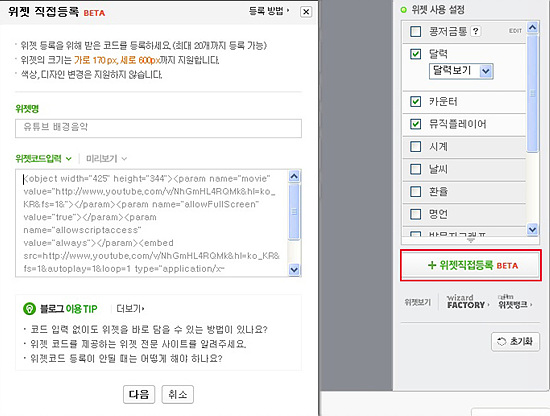
그러면 위젯이 등록이 됩니다. 자동재생, 반복재생을 해두었기 때문에 배경음악처럼 사용될 수 있습니다.
티스토리 블로그의 경우엔 JW Player를 이용하면 더 편리하게 만들 수 있습니다. 이런 방법이 불필요합니다.
네이버 블로그는 JW Player를 이용한 위젯은 달 수 없지만, 유튜브 소스코드 삽입은 가능합니다.
이 글과 관련된 글 :
2010/02/12 - [컴퓨터 Tip] - 유튜브 동영상 여러개 연속 재생하기 (유튜브 재생목록 활용하기)
2009/12/14 - [컴퓨터 Tip] - 유튜브 동영상 HD MP4 고화질 다운로드하기!
2009/12/20 - [컴퓨터 Tip] - JW player 하나면 모든걸 재생한다. 유튜브, MP3까지?
2010/01/15 - [컴퓨터 Tip] - 갑자기 유튜브 사이트내에서 재생이 정말 안된다면? 체크 3가지!
2009/03/28 - [컴퓨터 Tip] - 내 블로그에 뮤직비디오 위젯 달기! 3가지 방법!
2009/02/26 - [컴퓨터 Tip] - GDD FLV Player 소개 및 사용방법



